9 подешавања приватности за иПхоне које бисте требали одмах укључити

Епл ради бољи посао од већине компанија када је у питању приватност. Али нису сва подразумевана подешавања на иПхоне-у у најбољем интересу корисника.
Режим мале потрошње енергије на вашем iPhone-у је практична функција која помаже у продужењу трајања батерије, али се аутоматски искључује када ниво батерије пређе 80%. Ако путујете или само желите да продужите трајање батерије на свом старијем iPhone-у, постоји начин да га држите укљученим. Ево како.
Ручно укључите режим мале потрошње енергије на иПхоне-у
У нормалним околностима, видећете обавештење када ниво батерије вашег iPhone-а падне испод 20% са питањем да ли желите да укључите режим мале потрошње енергије. Међутим, режим мале потрошње енергије можете ручно укључити у било ком тренутку.
Отворите апликацију Подешавања на телефону и идите на Батерија .
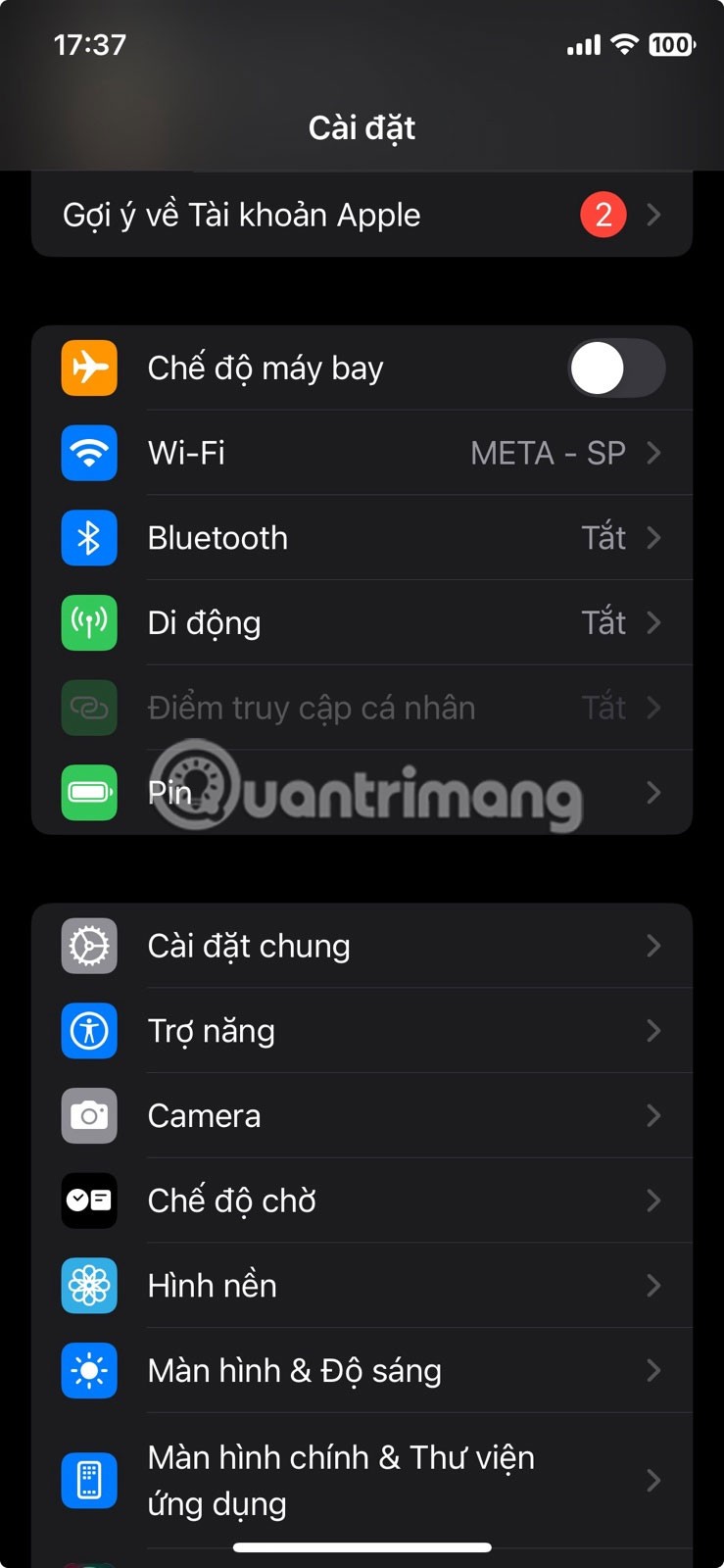
Укључите прекидач за режим мале потрошње енергије одатле.
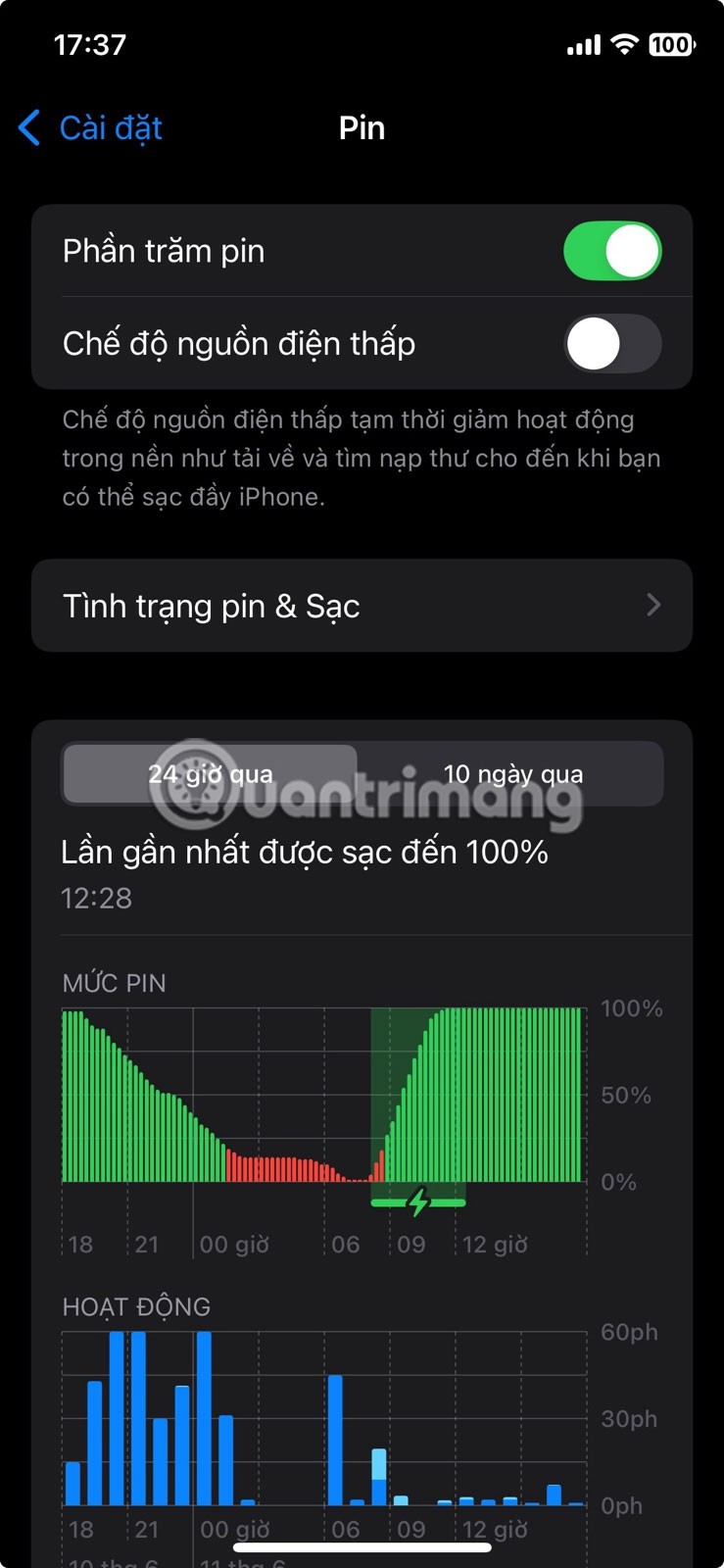
Када то урадите, индикаторска лампица батерије на врху ће постати жута.
Након што укључите режим ниске потрошње енергије, iPhone аутоматски прави неколико промена како би уштедео енергију, укључујући:
Заједно, ове промене ће помоћи у смањењу потрошње енергије иПхоне-а, што ће продужити век трајања батерије.
Укључите режим мале потрошње енергије из Контролног центра на iPhone-у
Ако вам је потребно стално да прелазите између режима мале потрошње енергије и нормалног режима на вашем иПхоне-у, можете лако додати пречицу за режим мале потрошње енергије у Контролни центар и активирати је одатле.
Корак 1:
У апликацији Пречице на iPhone-у, корисници додирују Аутоматизација испод. Затим, корисници додирују Креирај личну аутоматизацију .
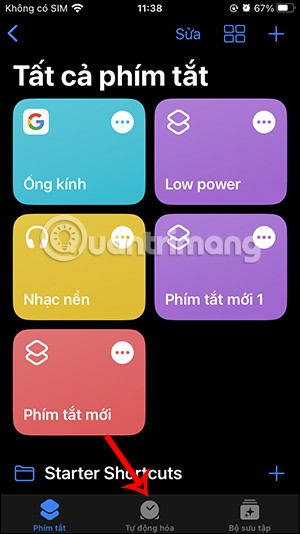
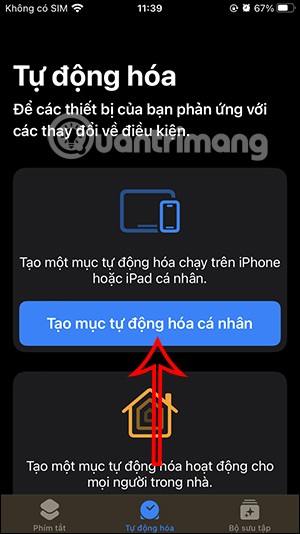
Корак 2:
Сада претражите испод листе задатака Ниво батерије који треба подесити. Овде ће корисник видети траку за подешавање нивоа батерије да би се аутоматски укључио режим мале потрошње енергије. Подесите дугме са белим кругом на жељени % ниво батерије. Затим кликните на Даље у горњем десном углу.
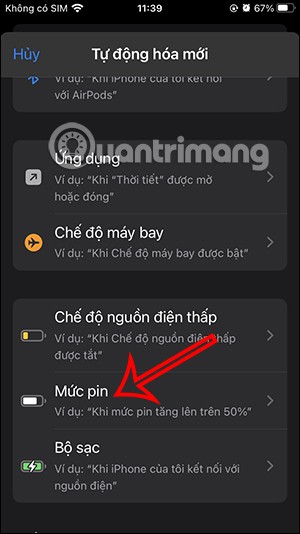
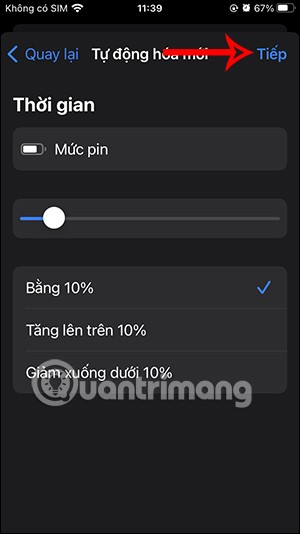
Корак 3:
Сада унесете кључну реч батерија у траку за претрагу на дну листе, а затим кликните на задатак Постави режим мале потрошње енергије .
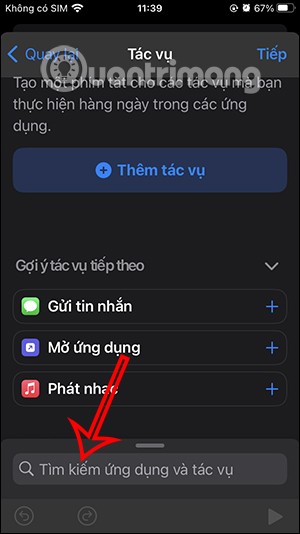
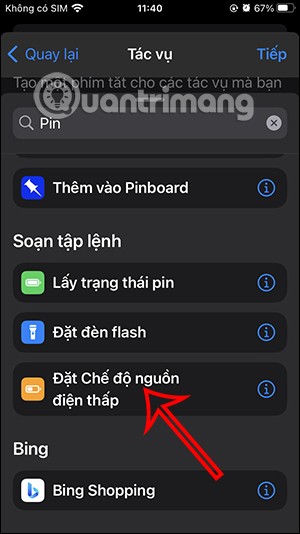
Корак 4:
Дакле, завршили сте креирање задатка, кликните на Даље да бисте прешли на нови интерфејс. Овде треба да искључите режим „Питај пре покретања“ да бисте аутоматски омогућили режим мале потрошње енергије.
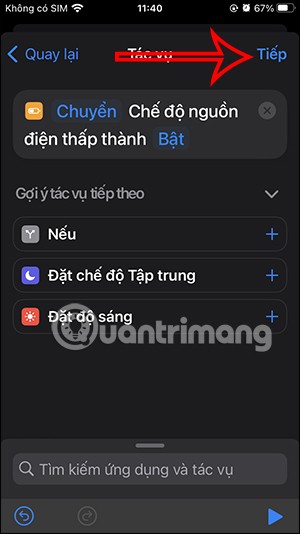
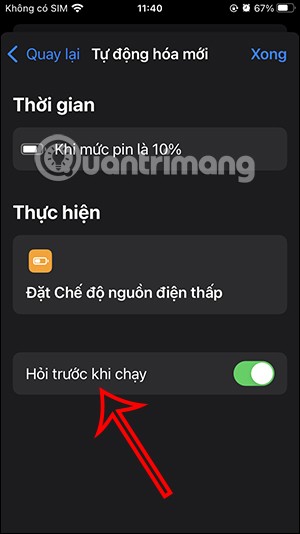
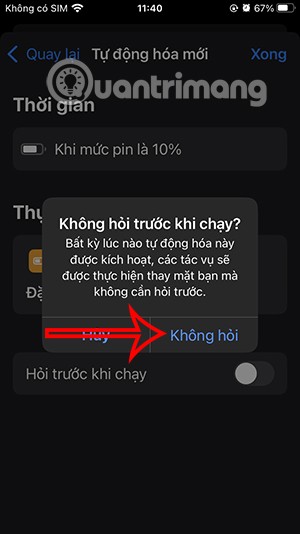
Корак 5:
На крају, додирните Готово да бисте сачували. Резултат задатка је аутоматско укључивање режима мале потрошње енергије када је проценат батерије на одређеном подешеном нивоу. Сада када батерија iPhone-а падне на тај проценат, видећете да је режим мале потрошње енергије укључен.
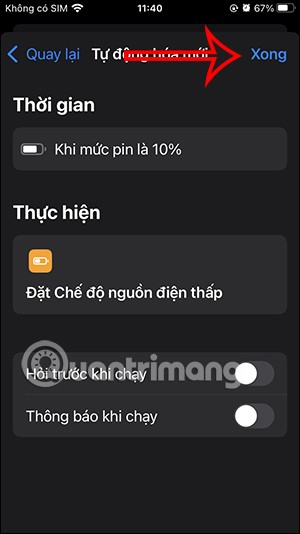
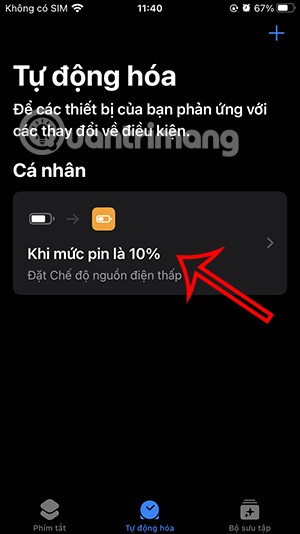
Корак 6:
Ако желите да избришете овај задатак , превуците прстом налево и изаберите Обриши .
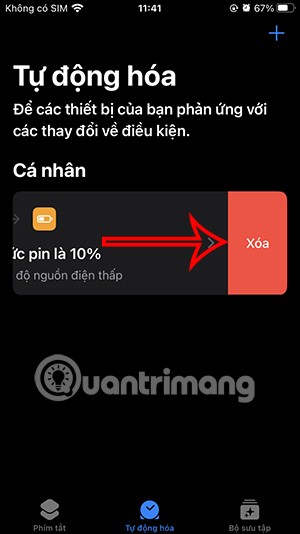
Ако желите да промените проценат нивоа батерије да бисте аутоматски омогућили низак капацитет, изаберите задатак и поново подесите проценат , а затим притисните Готово да бисте сачували.
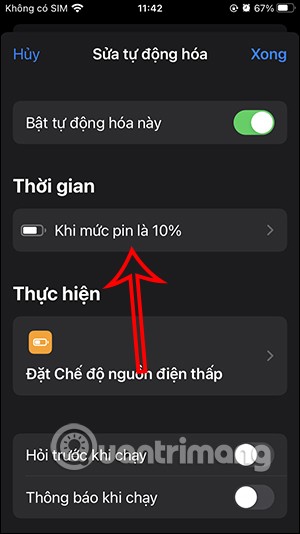
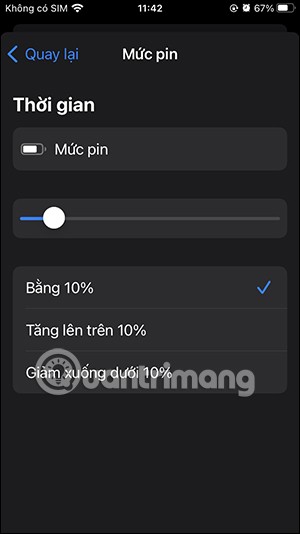
Видео туторијал о аутоматском укључивању штедње батерије на iPhone-у
Увек укључите режим мале потрошње енергије на iPhone-у
Постоје неке ситуације у којима ћете можда желети да режим мале потрошње енергије буде стално укључен, а да не морате да бринете о његовом укључивању или искључивању. Многи људи то раде када путују и стално фотографишу или проверавају упутства у апликацији Мапе. Поред тога, ако имате старији модел iPhone-а, можда ће вам користити и стално укључивање режима мале потрошње енергије, јер то може продужити век трајања вашег уређаја.
То можете учинити помоћу апликације Пречице на вашем iPhone-у да бисте креирали аутоматизацију која ће бити унапред инсталирана на вашем уређају. На овај начин, не морате стално да памтите да укључите Режим мале потрошње енергије.
Отворите апликацију Пречице на телефону.
Пребаците се на картицу Аутоматизација на дну. Додирните дугме + у горњем десном углу.
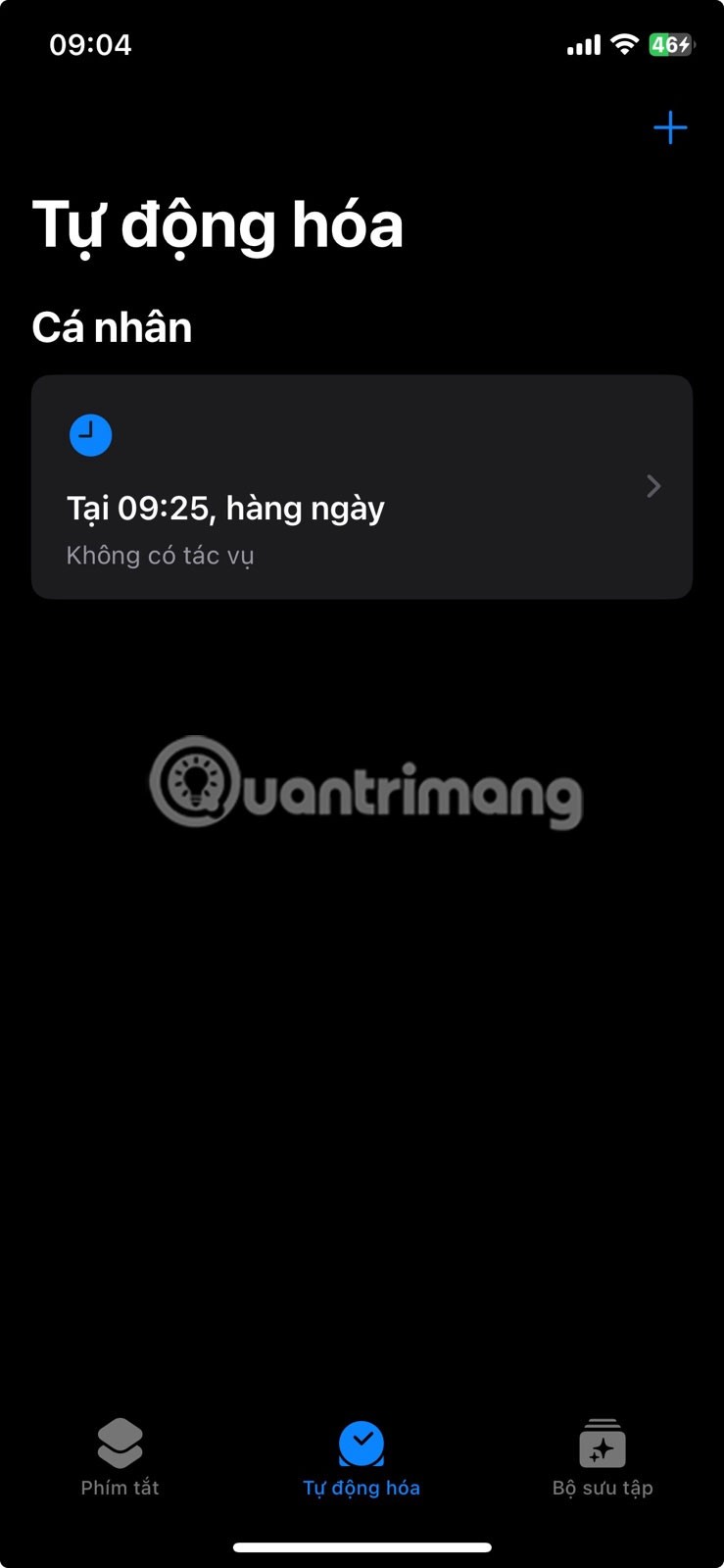
Превуците прстом надоле и изаберите опцију Ниво батерије .
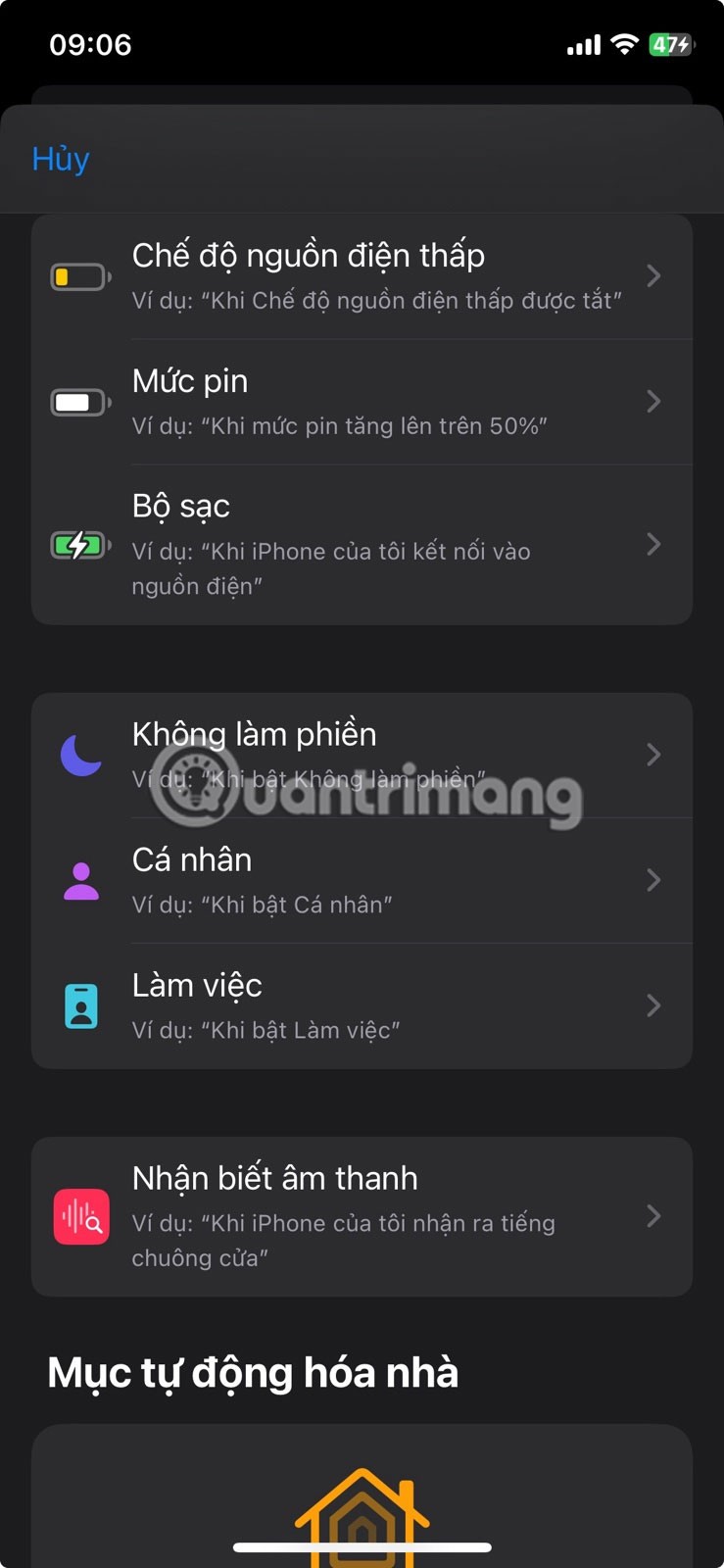
Померите клизач на максимум. Изаберите опцију Смањи испод 100% . Обавезно изаберите опцију Покрени одмах . На крају, притисните Даље .
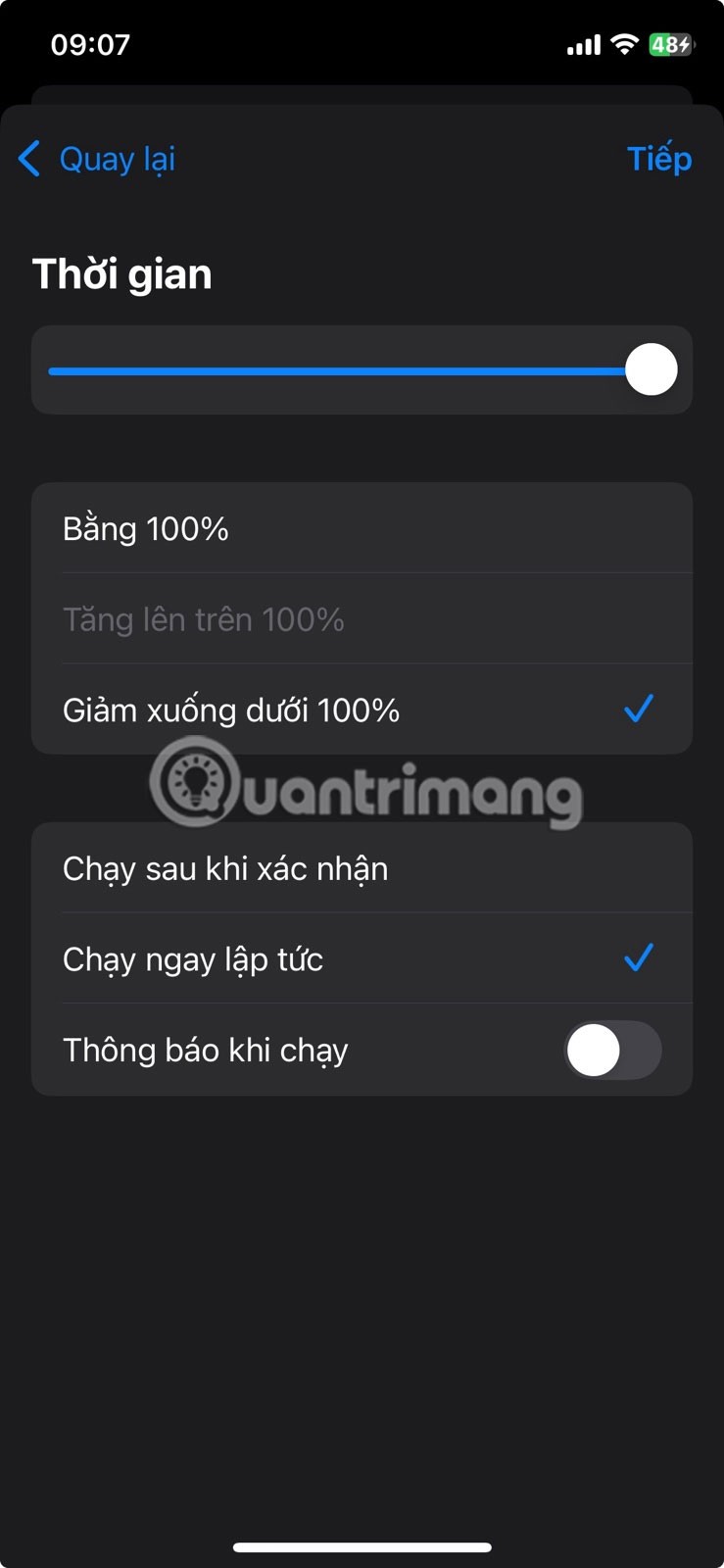
Напомена : Ако желите да режим ниске потрошње ступи на снагу при другом проценту, можете га подесити по својој жељи, на пример 50% или 70%.
Сада је време да додате акцију. Користите траку за претрагу и откуцајте „low“ (ниско) . Изаберите опцију „ Set Low Power Mode“ (Подеси режим мале потрошње енергије) . Додирните „Gotovo“ (Готово) на следећем екрану.
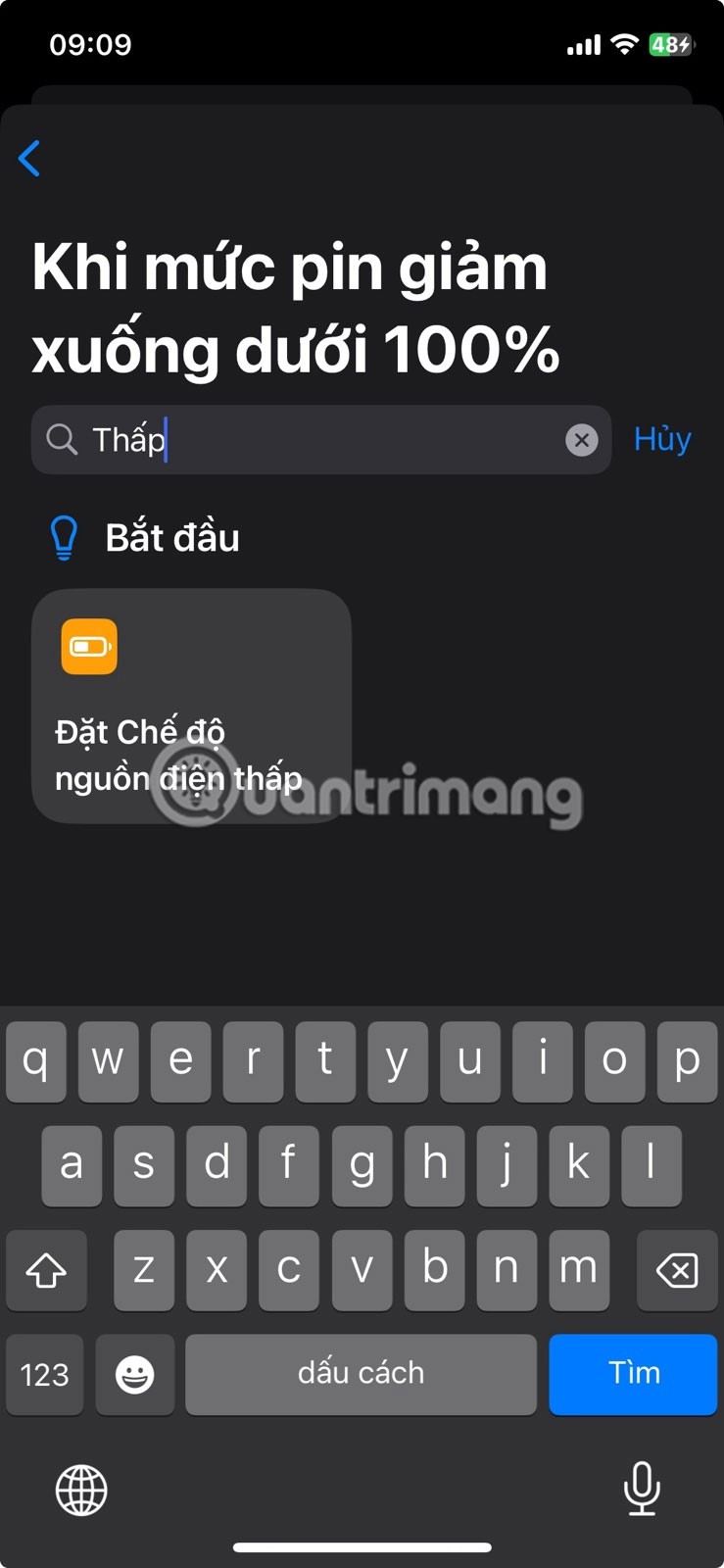
Прегледајте аутоматизацију. Додирните Готово .
Можете омогућити опцију Обавести када се покреће да бисте знали када се пречица покреће.
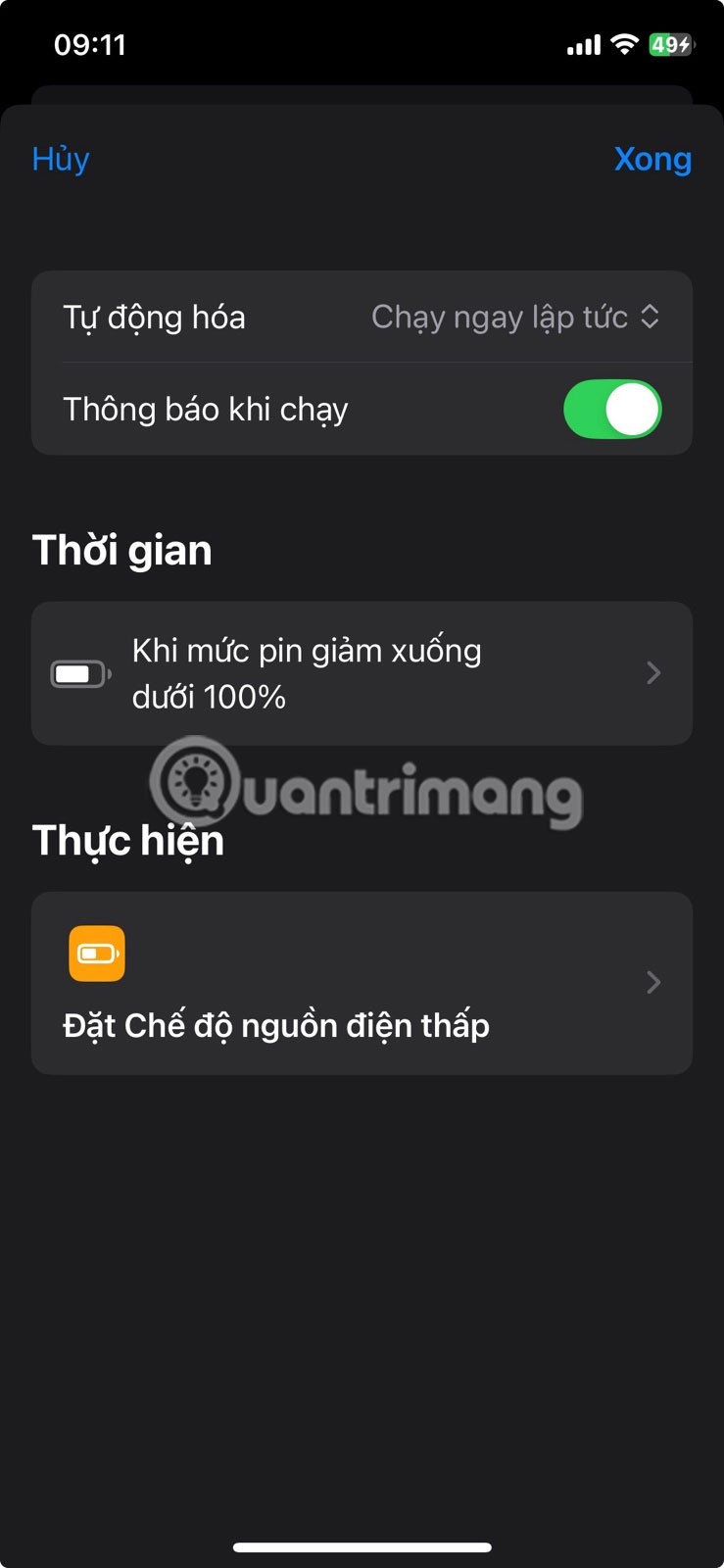
Омогућавање режима мале потрошње енергије је само један од начина да продужите трајање батерије на вашем iPhone-у, али овај чланак нуди многе друге предлоге. Режим мале потрошње енергије је доступан и на другим Apple производима; на пример, сазнајте како да омогућите и користите режим мале потрошње енергије на вашем Apple Watch-у.
Епл ради бољи посао од већине компанија када је у питању приватност. Али нису сва подразумевана подешавања на иПхоне-у у најбољем интересу корисника.
Помоћу овог дугмета за акцију можете позвати ChatGPT кад год желите на свом телефону. Ево водича за отварање ChatGPT-а помоћу дугмета за акцију на iPhone-у.
Како направити дугачак снимак екрана на iPhone-у вам помаже да лако снимите целу веб страницу. Функција скроловања екрана на iPhone-у је доступна на iOS 13, iOS 14, а ево детаљног водича о томе како направити дугачак снимак екрана на iPhone-у.
Да бисте променили лозинку за iCloud, можете то учинити на много различитих начина. Можете променити лозинку за iCloud на рачунару или на телефону путем апликације за подршку.
Када пошаљете заједнички албум на iPhone-у некоме другом, та особа ће морати да пристане да му се придружи. Постоји неколико начина да прихватите позиве за дељење албума на iPhone-у, као што је приказано у наставку.
Пошто су AirPods мале и лагане, понекад их је лако изгубити. Добра вест је да пре него што почнете да трошите кућу тражећи нестале слушалице, можете их пратити помоћу свог iPhone-а.
Да ли сте знали да, у зависности од региона у којем је произведен ваш iPhone, он може имати разлике у поређењу са iPhone-има који се продају у другим земљама?
Обрнута претрага слика на иПхоне-у је веома једноставна када можете да користите прегледач на уређају или да користите неке апликације трећих страна за више опција претраге.
Ако често треба да контактирате некога, можете подесити брзо позивање на свом iPhone-у помоћу неколико једноставних корака.
Хоризонтално ротирање екрана на iPhone-у вам помаже да гледате филмове или Netflix, прегледате PDF-ове, играте игре... практичније и имате боље искуство.
Ако сте се икада пробудили и открили да вам је батерија iPhone-а изненада пала на 20% или мање, нисте сами.
Породично дељење вам омогућава да делите своје Apple претплате, куповине, iCloud складиште и локацију са до шест особа.
Епл је управо званично лансирао iOS 18, најновију верзију оперативног система за ајфон са атрактивним функцијама, заједно са прелепим позадинама.
Тинх нанг тхонг бао цуоц гои цуа иПхоне се тхонг бао тен нгуои гои кхи бан ђео таи нгхе. Туи нхиен, цхунг та цо тхе тхиет лап ђе тинх нанг наи тхонг бао тен нгуои гои куа лоа нгоаи цуа.
Као и већина људи, вероватно само пошаљете (или прочитате) поруку и наставите даље. Али вероватно вам недостаје гомила скривених функција.
Када инсталирате апликацију на свој iPhone из другог извора, мораћете ручно да потврдите да је апликација поуздана. Затим ће апликација бити инсталирана на ваш iPhone за употребу.
Одјављивањем са вашег Mail налога на iPhone-у ћете потпуно затворити свој налог и прећи на коришћење друге услуге е-поште.
Приликом подешавања новог iPhone-а, корисно је почети са чврстим темељем одличних апликација.
Нема ништа компликовано у томе како то учинити.
У поређењу са рачунаром, где имате миш за прецизан избор, додиривање на правом месту на iPhone-у (или iPad-у) је много теже. То јест, све док не сазнате за скривени тракпад који је све време био тачно испод вашег прста.
Епл ради бољи посао од већине компанија када је у питању приватност. Али нису сва подразумевана подешавања на иПхоне-у у најбољем интересу корисника.
Помоћу овог дугмета за акцију можете позвати ChatGPT кад год желите на свом телефону. Ево водича за отварање ChatGPT-а помоћу дугмета за акцију на iPhone-у.
Како направити дугачак снимак екрана на iPhone-у вам помаже да лако снимите целу веб страницу. Функција скроловања екрана на iPhone-у је доступна на iOS 13, iOS 14, а ево детаљног водича о томе како направити дугачак снимак екрана на iPhone-у.
Да бисте променили лозинку за iCloud, можете то учинити на много различитих начина. Можете променити лозинку за iCloud на рачунару или на телефону путем апликације за подршку.
Када пошаљете заједнички албум на iPhone-у некоме другом, та особа ће морати да пристане да му се придружи. Постоји неколико начина да прихватите позиве за дељење албума на iPhone-у, као што је приказано у наставку.
Пошто су AirPods мале и лагане, понекад их је лако изгубити. Добра вест је да пре него што почнете да трошите кућу тражећи нестале слушалице, можете их пратити помоћу свог iPhone-а.
Да ли сте знали да, у зависности од региона у којем је произведен ваш iPhone, он може имати разлике у поређењу са iPhone-има који се продају у другим земљама?
Обрнута претрага слика на иПхоне-у је веома једноставна када можете да користите прегледач на уређају или да користите неке апликације трећих страна за више опција претраге.
Ако често треба да контактирате некога, можете подесити брзо позивање на свом iPhone-у помоћу неколико једноставних корака.
Хоризонтално ротирање екрана на iPhone-у вам помаже да гледате филмове или Netflix, прегледате PDF-ове, играте игре... практичније и имате боље искуство.


















